2ヶ月ブログ記事を毎日更新しておいてなんですが、まだGoogleアドセンスに申し込みをしていませんでした。
ダメもとで申し込むだけしておこうかと、ノリと勢いで審査コードを貼り付けたところ「閲覧できません(Forbidden access)」というエラーがでて「変更の保存」ができません。
似たような例を調べている中で、レンタルサーバー側のWAF設定が有効になっているとエラー表示がでることが原因だとわかりました。
私はConoHaを使っているのですが、ConoHaもそうなのかもと思いWAFの設定を一旦OFFにしたら変更を保存することができたのです。
※変更を保存したら、必ずWAFの設定をONに戻しましょう。
JINの設定から審査コードをブログに貼り付けようとしたときに表示されるエラーメッセージです。
閲覧できません(Forbidden access)
指定したウェブページを表示することができません。
入力したURLや値が正しくない可能性がございますのでご確認ください。
The server refuse to browse the page.
The URL or value may not be correct. Please confirm the value.
画像がこちらです。
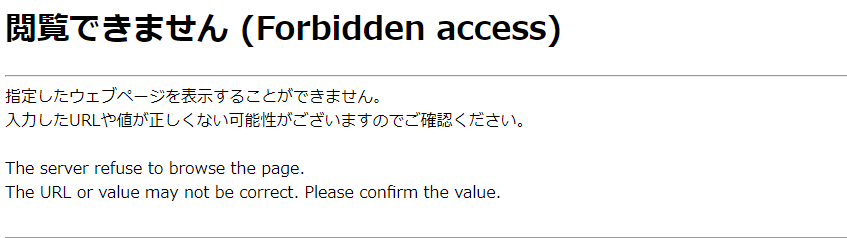
以下は、経緯と詳しい設定の仕方です。
JINならHTMLタグ設定があるから簡単なはずだった
当サイトは、WordPressのテーマ「JIN」を使用しています。
JIN以外の審査コードの貼り付け方はよくわかりませんが、HTMLの<head>タグと</head>タグの間に貼り付けます。という説明あります。プログラミングをわかっていないと難しいでしょうね。
大体の人はプラグインを使用して、うまくやっているようです。
「JIN」はわかりやすく設定できるように作られています。
HTMLタグ設定というものがあり、そこの【head内】の部分にコードを貼り付けるだけでいいのです。
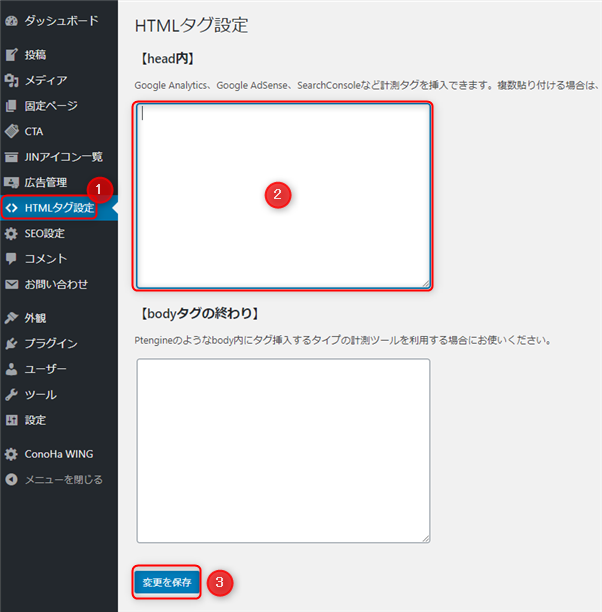
- WordPressの管理画面から「HTMLタグ設定」を選択
- 【head内】の空欄に審査コードを貼り付ける
- 変更を保存
審査コードを貼り付けるだけだから、簡単ですよね?
簡単でしたよ?
「変更を保存」ができれば、この設定はすんなりと終わるはずでした。
アナリティクスとサーチコンソールも一緒で大丈夫
話が少し逸れますが、Wordpressでブログを開設したときに、最初に使うことはないけど入れておけということで、「Googleアナリティクス」と「サーチコンソール」を入れました。
【head内】は空欄ではなく、Googleアナリティクスとサーチコンソールのコードが貼り付けてあります。
複数貼り付ける場合は、改行して連続で貼り付けてOKです。
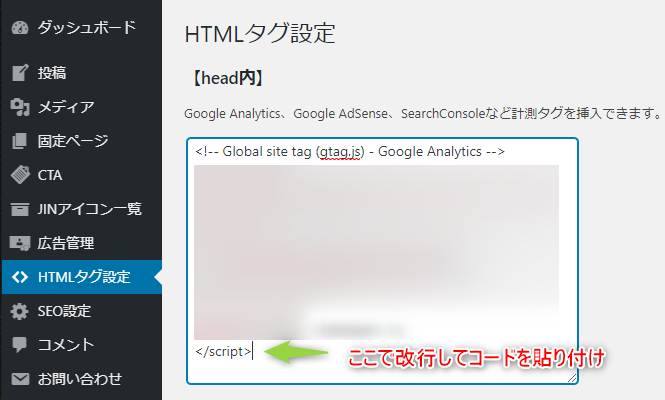
改行して、審査コードを貼り付けます。
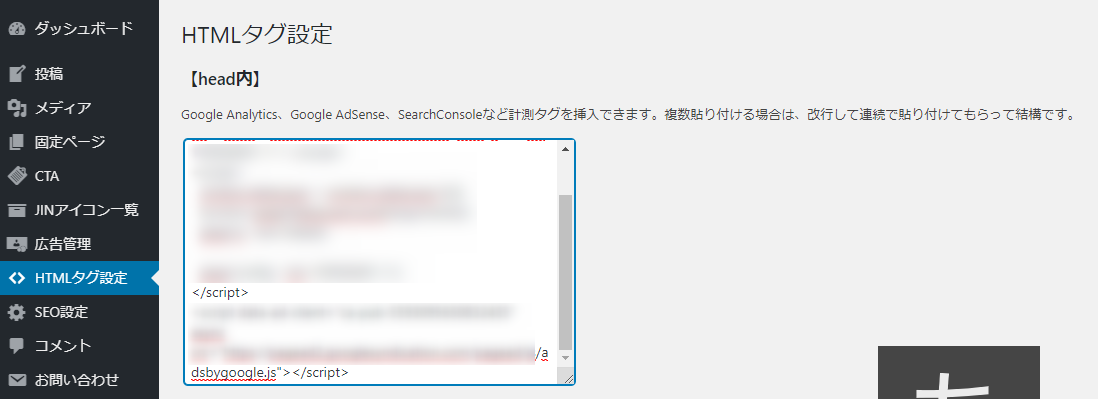
貼り付けられました。
貼り付けたら、変更を保存して完了。
しませんでした。
ここから調べまくって自分なりに模索しました。
- 審査コードを後ろではなく、頭のほうに貼り付ける
- 審査コードが長いから、途中で改行を入れた方がいい?
- キャッシュが残っているから、Chomeのシークレットウィンドウ使いましょう?
- ソースコードを見比べて、それっぽくマネをしてみる(理解できないので)
手あたり次第試しましたが、「変更を保存」ができずに途方に暮れます。
サイトを巡っても、アドセンスの申請は簡単!コピペするだけでok!的なことしか書いてないんですもん。
JINのマニュアルをよく見ると
色んなワードで検索をかけたりして必死に調べていると、マニュアルの中から気になる部分が。
広告管理やHTMLタグ設定において403エラーが表示される
ロリポップサーバーを使っている場合に起こるエラーです。
ロリポップではセキュリティのため、WAF設定というものがデフォルトで有効になっています。サーバー管理画面からWAFの設定を無効にすると正常に表示されます。
WordPress側の問題ではなく、レンタルサーバー側に何か原因があるのではと思ったわけです。
ConoHaのコントロールパネルにもある、WAF設定が関係しているのではないか。
WAF(Web Application Firewall)は、Webサイトの脆弱性を突いた攻撃を防ぐのに有効なセキュリティ対策のひとつです。
WAFがしっかり機能しているから、審査コードを貼り付けても変更を保存できないのでは。
藁(ワラ)にもすがる思いってヤツでしょう。
試してみました。
ConoHaのコントロールパネルからWAF設定を切替
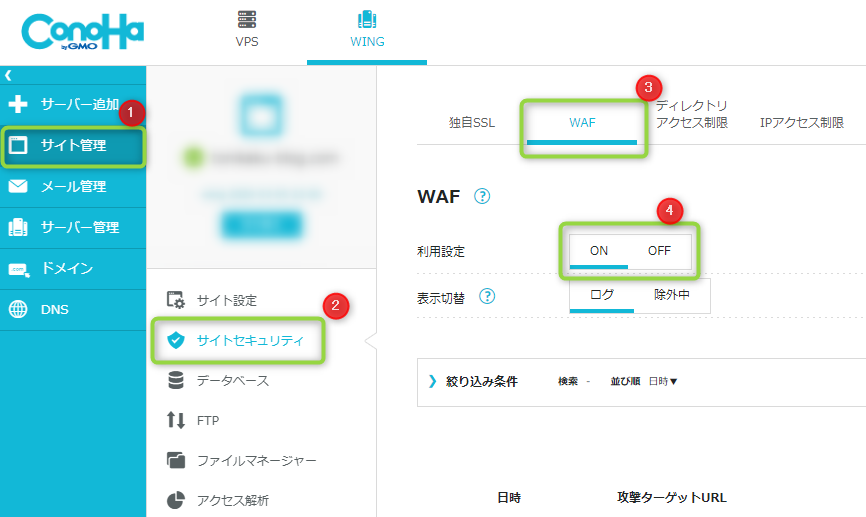
- サイト管理
- サイトセキュリティ
- WAF
- 利用設定のON・OFFを切り替える
WAFをOFFにした後に、WordPress側でHTMLタグ設定の「変更を保存」を押すと……
保存できました。
できてしまうと、こんなことだったのか虚無感が訪れます。
他のレンタルサーバーはする必要ないのでしょうか?
それとも「常識」としていう必要のないことなのでしょうか?
他のレンタルサーバーを利用したことがないので、比較できない部分を含め疑問が残る部分もあります。
でも、できたからいいや!
WAF設定は、不正アクセス防止のための機能なので、事が済んだら「ON(有効)」に必ず戻しましょう
私と同じように最近ブログを始めて、ConoHaサーバー使っている人の参考になればうれしいです。
紆余曲折を経て、審査してもらうところまでいけました。
アドセンスに合格するかは別問題。
では、また次回。






